
Cara Mentransfer Data dari Redmi ke realme [5 Metode yang Bisa Dilakukan]

Dalam beberapa tahun terakhir, realme telah meraih popularitas yang luar biasa secara global, bahkan pernah meraih gelar merek ponsel pintar dengan pertumbuhan tercepat di dunia selama empat kuartal berturut-turut. Saat beralih dari ponsel lain, seperti Redmi, ke realme, "cara mentransfer data dari Redmi ke realme" mungkin menjadi tantangan terbesar yang Anda hadapi. Jangan khawatir; artikel ini dirancang khusus untuk mengatasi masalah tersebut dengan 5 metode efektif.
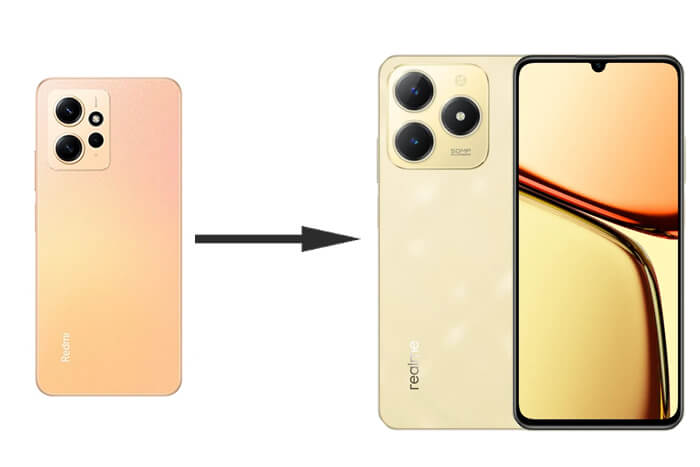
Sebagai alat transfer ponsel profesional, Coolmuster Mobile Transfer dapat membantu Anda mentransfer data antar perangkat hanya dengan satu klik. Alat ini mendukung berbagai jenis data, baik Android maupun iOS , menjadikannya solusi ideal untuk mentransfer semua informasi penting Anda dari Redmi ke realme.
Fitur utama Coolmuster Mobile Transfer
Jadi, bagaimana cara mentransfer data dari Redmi ke realme dengan pendekatan 1-klik? Berikut langkah-langkahnya:
01 Unduh dan instal Coolmuster Mobile Transfer di komputer Anda. Aplikasi ini mendukung Windows dan Mac .
02 Hubungkan ponsel Redmi dan realme Anda ke komputer menggunakan kabel USB atau Wi-Fi, lalu aktifkan USB debugging di kedua perangkat. Pastikan Redmi berada di perangkat Sumber dan realme di perangkat Tujuan. Jika tidak, tekan tombol "Balik".

03 Pilih tipe data yang ingin Anda transfer, lalu klik "Mulai Salin" untuk memulai transfer.

Berikut panduan videonya (sekitar 2 menit):
realme adalah sub-merek OPPO, yang berarti Clone Phone juga kompatibel dengan perangkat realme. Clone Phone mendukung transfer berbagai data dari satu ponsel realme ke ponsel realme lain, ponsel Android lain, dan iPhone, tetapi hanya realme UI 1.0 ke atas yang didukung oleh Clone Phone.
Berikut langkah-langkah spesifiknya:
Langkah 1. Di ponsel realme Anda, buka Clone Phone dan pilih "Ini ponsel baru", lalu pilih tipe ponsel lama Anda.
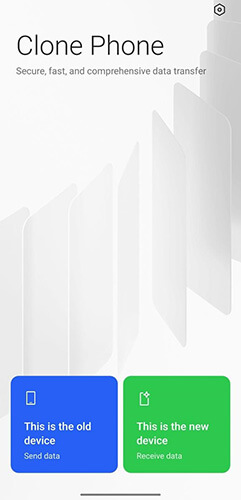
Langkah 2. Di ponsel Redmi Anda, gunakan peramban untuk memindai kode QR yang ditampilkan di ponsel realme Anda untuk menginstal Clone Phone. Setelah memindai kode di ponsel lama, ketuk "Berikutnya" di ponsel baru dan tunggu ponsel lama selesai memindai.
Langkah 3. Buka Clone Phone di ponsel Redmi Anda, pilih "Ini ponsel lama", dan pindai kode QR di ponsel realme Anda untuk menyelesaikan koneksi.
Langkah 4. Pilih data yang ingin Anda transfer. Setelah dipilih, ketuk "Mulai Transfer". Setelah beberapa saat, transfer akan berhasil diselesaikan.
Mirip dengan AirDrop, realme Share memungkinkan Anda berbagi file dengan mudah dan cepat ke ponsel realme, OPPO, Vivo, dan Xiaomi terdekat tanpa perlu kuota data. Untuk menggunakan "realme Share", Anda harus mengaktifkan Wi-Fi dan Bluetooth di ponsel Anda.
Berikut langkah-langkah spesifiknya:
Langkah 1. Aktifkan realme Share di ponsel realme Anda dan aktifkan fungsi yang sesuai di ponsel Redmi Anda. (Harap dicatat bahwa nama fungsi mungkin berbeda di setiap merek.)
Langkah 2. Di ponsel Redmi Anda, buka file yang ingin dibagikan, ketuk "Kirim" > "Bagikan via realme" > avatar penerima.
Langkah 3. Ponsel realme Anda akan menerima notifikasi; cukup ketuk "Terima". Di ponsel realme Anda, Anda dapat melihat berkas yang sesuai dengan mengetuk "Berkas Saya" > "realme Share".
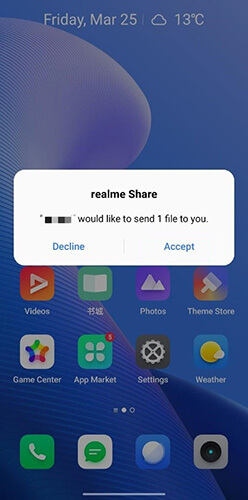
Catatan: perangkat realme dengan perangkat lunak pabrik realme UI 5.0 ( Android 14) dan di atasnya tidak mendukung realme Share.
Bluetooth adalah metode umum untuk mentransfer data dalam jumlah kecil, seperti foto atau musik, antar ponsel. Meskipun lebih lambat daripada metode lain, metode ini tidak memerlukan perangkat lunak tambahan atau koneksi jaringan.
Berikut panduan cara mentransfer data dari ponsel Redmi ke ponsel realme dengan Bluetooth:
Langkah 1. Nyalakan Bluetooth pada ponsel Redmi dan realme, lalu pasangkan perangkat tersebut.

Langkah 2. Pada ponsel Redmi Anda, pilih file yang ingin Anda transfer.
Langkah 3. Bagikan file melalui Bluetooth, dan terima transfer di perangkat realme Anda.
Baca selengkapnya: Ingin memulihkan foto yang terhapus di ponsel Redmi ? 6 cara tersedia.
Menggunakan layanan cloud seperti Google Drive memungkinkan Anda mengunggah file dari ponsel Redmi dan mengunduhnya ke ponsel realme Anda, yang praktis jika Anda tidak memiliki kabel atau lebih suka solusi nirkabel. Namun, ruang kosong yang ditawarkan oleh layanan penyimpanan cloud ini terbatas. Misalnya, Google Drive hanya menyediakan 15 GB, dan ruang tambahan memerlukan pembayaran.
Berikut langkah-langkah cara transfer data dari Redmi ke realme dengan Google Drive:
Langkah 1. Instal dan buka Google Drive di ponsel Redmi Anda. Ketuk ikon "+" dan tekan "Unggah" untuk mengunggah file yang ingin Anda transfer.

Langkah 2. Di ponsel realme Anda, masuk ke akun Google yang sama, dan unduh file dari Google Drive.
Masing-masing metode ini menawarkan cara yang andal untuk mentransfer data dari Redmi ke realme. Jika Anda mencari solusi yang cepat, komprehensif, dan praktis, Coolmuster Mobile Transfer sangat direkomendasikan. Layanan ini mendukung beragam jenis data dan menawarkan proses satu klik yang mudah, menjadikannya pilihan ideal bagi sebagian besar pengguna.
Artikel Terkait:
Cara Transfer Data dari Samsung ke Realme dengan Mudah [6 Pilihan]
Cara Mentransfer Data dari Redmi ke OnePlus? | Panduan Langkah demi Langkah

 Transfer Telepon ke Telepon
Transfer Telepon ke Telepon
 Cara Mentransfer Data dari Redmi ke realme [5 Metode yang Bisa Dilakukan]
Cara Mentransfer Data dari Redmi ke realme [5 Metode yang Bisa Dilakukan]





